Verbind/bedien computers via een netwerk met KontrolPack

Beheer computers in uw netwerk eenvoudig met KontrolPack. Verbind en beheer computers met verschillende besturingssystemen moeiteloos.
Het is altijd een goed idee om de kernel in Ubuntu bij te werken. Waarom? Nieuwe kernelupdates betekenen recentere stuurprogramma's, bugfixes, enz. Soms maken kernelupdates echter dingen kapot. Als er iets stuk is gegaan, wil je misschien de kernel downgraden. Hier is hoe.

Ubuntu Mainline Kernel-installatieprogramma
Ubuntu Mainline Kernel Installer gaat door met het nu verlaten Ubuntu Kernel Upgrade Utility (Ukuu). Het kan automatisch de nieuwste Ubuntu-kernelpakketten ophalen, installeren en u op de hoogte stellen van nieuwe versies.
Ubuntu Mainline Kernel Installer is echter niet alleen voor nieuwe kernels. Gebruikers kunnen het ook gebruiken om de Ubuntu-kernel te downgraden naar oudere versies. Hier leest u hoe u de app gebruikt.
Ubuntu Mainline Kernel Installer installeren
U moet de toepassing Ubuntu Mainline Kernel Installer op uw Ubuntu-systeem installeren. De app is gemakkelijk aan de praat te krijgen omdat de ontwikkelaar een eenvoudig in te stellen PPA biedt.
Start een terminalvenster om de PPA te laten werken voor Ubuntu Mainline Kernel Installer. U kunt een terminalvenster starten door op Ctrl + Alt + T op het toetsenbord te drukken of door het vanuit het app-menu te starten.
Met het terminalvenster geopend en klaar voor gebruik, voert u de opdracht add-apt-repository uit om de UMKI PPA aan uw Ubuntu-systeem toe te voegen.
sudo add-apt-repository ppa:cappelikan/ppa
Nadat u de PPA aan uw Ubuntu-systeem hebt toegevoegd, moet u de opdracht update uitvoeren om de softwarebronnen van Ubuntu te vernieuwen.
sudo apt-update
Ten slotte kunt u UMKI op Ubuntu installeren met de opdracht apt install als alles up-to-date is.
sudo apt hoofdlijn installeren
Downgraden met Ubuntu Mainline Kernel Installer
Om de Ubuntu-kernel met UMKI te downgraden, start u de app en volgt u de stapsgewijze instructies hieronder.

Stap 1: Bekijk de lijst met beschikbare kernels in UMKI. Blader door en zoek een oudere kernel om te downgraden van de versie van de Linux-kernel die u momenteel gebruikt.
Als u bijvoorbeeld 5.13 wilt downgraden, kunt u 5.12 of nieuwer selecteren.
Stap 2: Selecteer de kernel waarnaar u wilt downgraden en selecteer deze met de muis. Zodra je het hebt gekozen, klik je op de knop "Installeren". Als u deze knop selecteert, wordt de kernel gedownload en op uw computer geïnstalleerd. Dit proces zou een beetje moeten duren.
Stap 3: Start opnieuw op wanneer u klaar bent met het installeren van de kernel. Kies vervolgens in het Grub-opstartscherm "Geavanceerde opties voor Ubuntu" en laad de gedowngrade kernel.
Stap 4: Nadat u de oudere kernel hebt geladen, start u de Ubuntu Mainline Kernel Installer-app opnieuw en selecteert u de nieuwere kernel die u hebt geïnstalleerd. Selecteer vervolgens de opdracht "Verwijderen" om er vanaf te komen.
Zodra je nieuwere kernel is verwijderd, heb je de Ubuntu-kernel met succes gedowngraded.
Oudere kernels installeren met Ukuu
Een andere manier waarop Ubuntu-gebruikers de Ubuntu-kernel kunnen downgraden, is met de Ukuu-app. Ukuu is een kernel-installatietool en hoewel het niet langer wordt onderhouden, is het nog steeds een nuttig programma en kan het kernels ophalen van de Ubuntu-ontwikkelingswebsite.
Ukuu installeren op Ubuntu
Voordat u Ukuu gebruikt om de Ubuntu-kernel te downgraden, moet u de app op uw computer installeren. Helaas, aangezien de app is verlaten, onderhoudt de ontwikkelaar niet langer een PPA voor Ukuu. Gelukkig is er een uitvoerbaar programma dat je kunt downloaden en uitvoeren om Ukuu te krijgen.
Om Ukuu in handen te krijgen, opent u een terminalvenster op het Ubuntu-bureaublad. U kunt er een openen door op Ctrl + Alt + T op het toetsenbord te drukken. Of door te zoeken naar "Terminal" in het app-menu.
Open het terminalvenster en gebruik de opdracht wget download om de nieuwste versie van Ukuu naar uw Ubuntu-systeem te downloaden.
wget https://github.com/teejee2008/ukuu/releases/download/v18.9.1/ukuu-v18.9.1-amd64.run
Na het downloaden van het uitvoerbare Ukuu-bestand, moet u de machtigingen bijwerken. Markeer het bestand met de opdracht chmod als uitvoerbaar bestand.
chmod +x ukuu-v18.9.1-amd64.run
Installeer het programma op uw Ubuntu-systeem door de volgende opdracht uit te voeren.
./ukuu-v18.9.1-amd64.run
Downgraden met Ukuu
Volg de stapsgewijze instructies hieronder om de Ubuntu-kernel met Ukuu te downgraden.
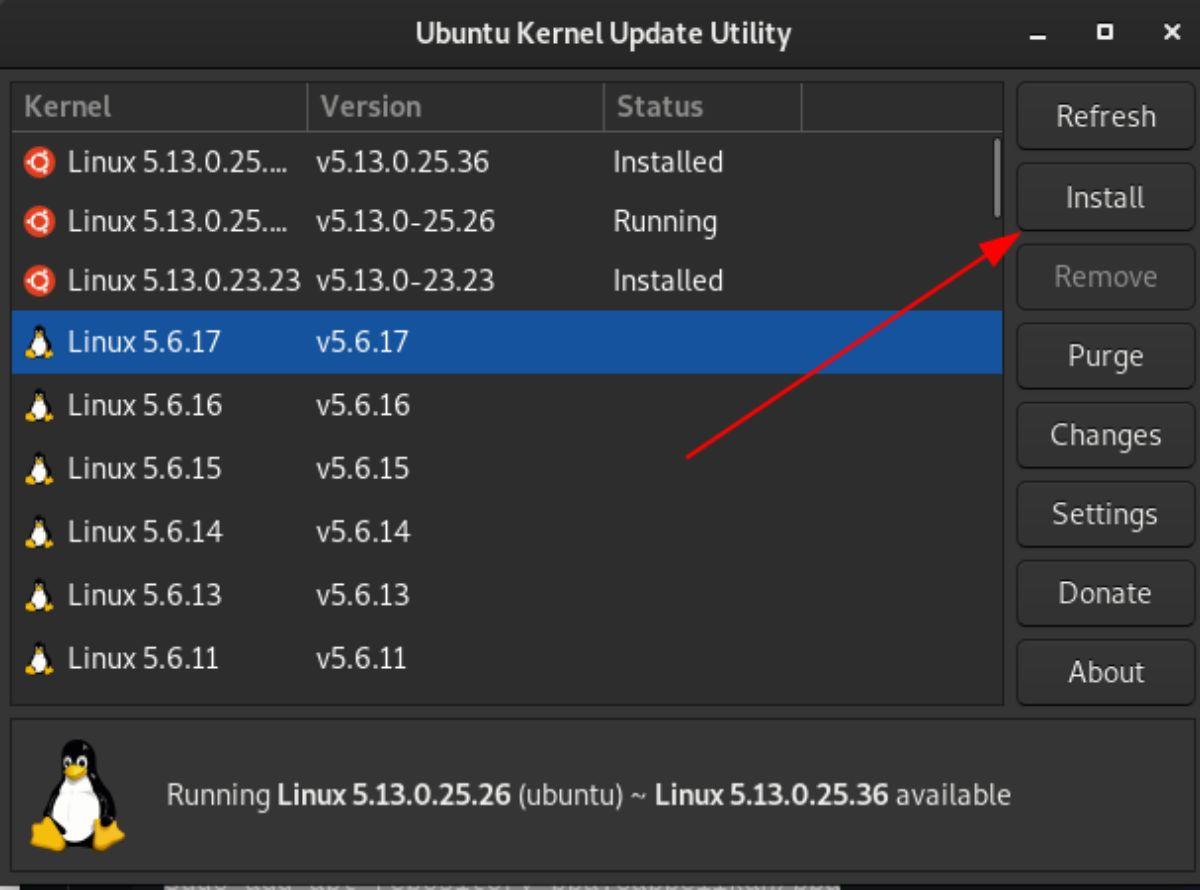
Stap 1: Open Ukuu door ernaar te zoeken in het app-menu. Zodra het is geopend, bladert u door de lijst met beschikbare kernels en selecteert u de oudere die u wilt installeren.
Stap 2: Zoek na het selecteren van een oudere kernel de knop "Installeren" en klik erop met de muis. Als u op deze knop klikt, wordt de geselecteerde kernel in Ubuntu geïnstalleerd.
Stap 3: Nadat u een oudere versie van de Ubuntu-kernel hebt geïnstalleerd, start u opnieuw op. Selecteer vervolgens in Grub de oudere kernel. Mogelijk moet u "Geavanceerde opties voor Ubuntu" selecteren om de oudere kernel te vinden.
Stap 4: Start na het laden van Ubuntu een back-up met de oudere kernel en start Ukuu opnieuw. Zoek vervolgens de nieuwere kernel (degene waarmee Ubuntu wordt geleverd) en selecteer deze met de muis. Klik ten slotte op "Verwijderen" om het te verwijderen.
Wanneer u de nieuwere kernel verwijdert, hebt u de kernel in Ubuntu gedowngraded.
Beheer computers in uw netwerk eenvoudig met KontrolPack. Verbind en beheer computers met verschillende besturingssystemen moeiteloos.
Wilt u bepaalde taken automatisch uitvoeren? In plaats van handmatig meerdere keren op een knop te moeten klikken, zou het niet beter zijn als een applicatie...
iDownloade is een platformonafhankelijke tool waarmee gebruikers DRM-vrije content kunnen downloaden van de iPlayer-service van de BBC. Het kan zowel video's in .mov-formaat downloaden.
We hebben de functies van Outlook 2010 uitgebreid besproken, maar aangezien het pas in juni 2010 uitkomt, is het tijd om Thunderbird 3 te bekijken.
Iedereen heeft wel eens een pauze nodig. Als je een interessant spel wilt spelen, probeer dan Flight Gear eens. Het is een gratis multi-platform opensource-game.
MP3 Diags is de ultieme tool om problemen met je muziekcollectie op te lossen. Het kan je mp3-bestanden correct taggen, ontbrekende albumhoezen toevoegen en VBR repareren.
Net als Google Wave heeft Google Voice wereldwijd voor behoorlijk wat ophef gezorgd. Google wil de manier waarop we communiceren veranderen en omdat het steeds populairder wordt,
Er zijn veel tools waarmee Flickr-gebruikers hun foto's in hoge kwaliteit kunnen downloaden, maar is er een manier om Flickr-favorieten te downloaden? Onlangs kwamen we
Wat is sampling? Volgens Wikipedia is het de handeling om een deel, of sample, van een geluidsopname te nemen en te hergebruiken als instrument of als instrument.
Google Sites is een dienst van Google waarmee gebruikers een website kunnen hosten op de server van Google. Er is echter één probleem: er is geen ingebouwde optie voor back-up.



![Download FlightGear Flight Simulator gratis [Veel plezier] Download FlightGear Flight Simulator gratis [Veel plezier]](https://tips.webtech360.com/resources8/r252/image-7634-0829093738400.jpg)




